OlehSK0 komentarTerakhir diperbarui 15 Juni 2016
Dapatkan paket data roaming untuk iPhone Anda. Ini untuk Anda sebelum Anda dikejutkan oleh tagihan ponsel yang sangat besar. Jumlah dan variasi Aplikasi yang tersedia untuk Anda saat ini telah berkembang pesat selama bertahun-tahun. Saat Aplikasi ini menjadi semakin cerdas dan keren, mereka menggunakan fitur untuk membuat pengalaman pengguna lebih cepat untuk Anda dengan melakukan banyak hal di latar belakang termasuk berkomunikasi dengan server untuk diambil data.
Masalah seputar bantuan wi-fi dan penggunaan seluler telah dibahas baru-baru ini. Di iOS 9.3, Anda akan memiliki kemampuan untuk memantau penggunaan seluler yang terkait dengan fitur wi-fi. Kami ingin Anda juga melihat elemen penggunaan seluler yang berada dalam kendali Anda. Salah satu cara untuk mencapai ini adalah dengan memblokir koneksi seluler per aplikasi tertentu. Jangan khawatir, Anda masih dapat menggunakan aplikasi ini saat Anda memiliki jaringan wi-fi.
Langkah -> 1 Buka Pengaturan -> Seluler. Anda akan menemukan ini tepat di bawah pengaturan Bluetooth di bagian atas layar. Di beberapa wilayah, Anda mungkin menemukan "Seluler" alih-alih seluler.
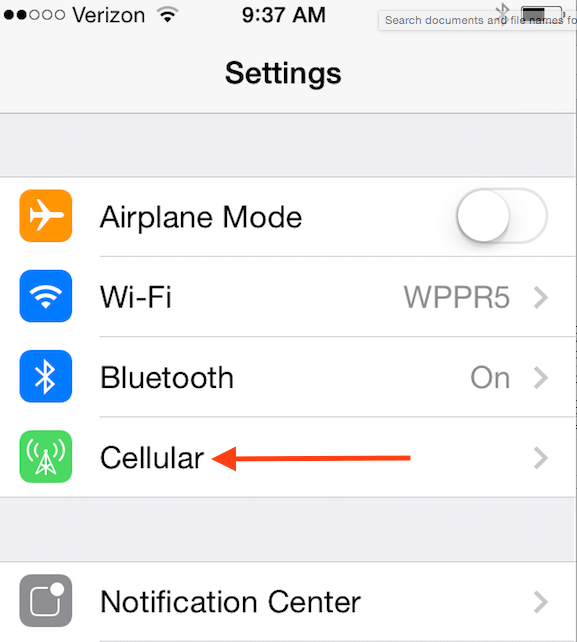
Langkah->2 Gulir ke bawah pada layar seluler sampai Anda melihat GUNAKAN DATA SELULER UNTUK. Ini adalah area utama pengaturan yang mengontrol aplikasi apa yang diizinkan untuk menggunakan bandwidth dari paket data ponsel Anda.
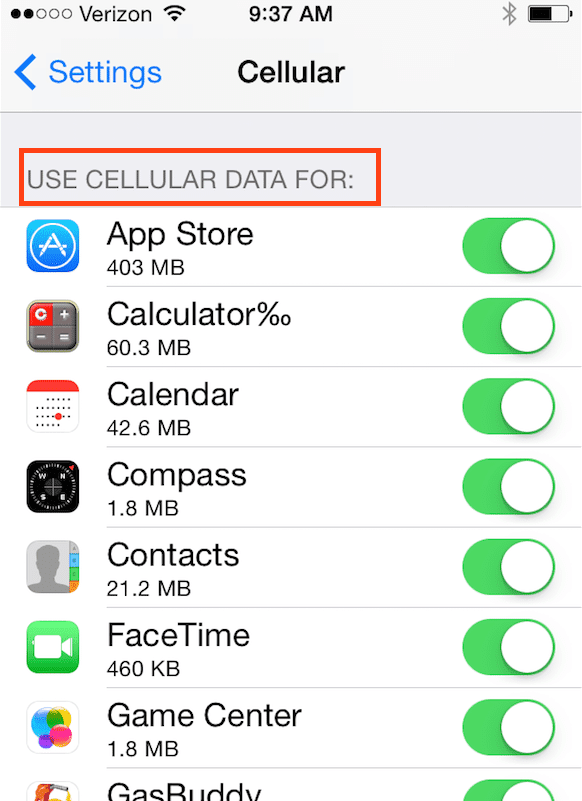
Langkah -> 3 Anda akan mencatat tepat di bawah aplikasi, ini menunjukkan berapa banyak data yang digunakan masing-masing aplikasi. Jika salah satu angka tampak tinggi, Anda dapat memindahkan penggeser ke posisi "OFF". Ini akan membatasi aplikasi dari mengkonsumsi data seluler Anda. Anda masih dapat menggunakan wi-fi Anda, jadi jangan khawatir tentang penyegaran.
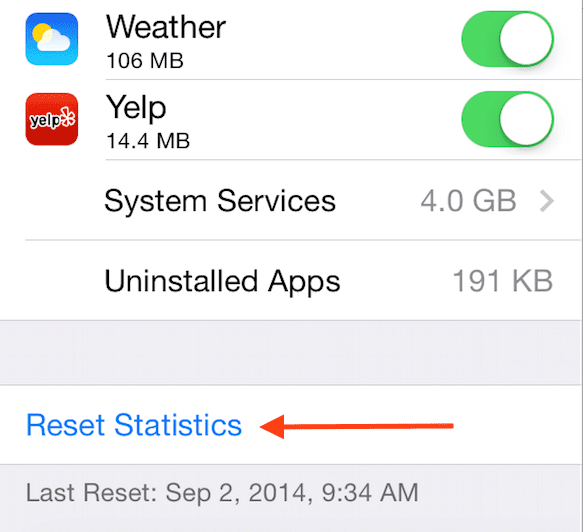
Jika Anda tidak yakin tentang nomor penggunaan di bawah setiap aplikasi, Anda juga dapat mengatur ulang nomor dengan masuk ke atur ulang statistik seperti yang ditunjukkan di atas. Anda kemudian dapat memantau penggunaan Anda selama seminggu untuk melihat secara spesifik dan mengambil tindakan yang sesuai. Anda juga dapat membaca tentang beberapa Aplikasi yang membantu Anda dengan memantau penggunaan seluler.

Terobsesi dengan teknologi sejak awal kedatangan A/UX di Apple, Sudz (SK) bertanggung jawab atas arahan editorial AppleToolBox. Dia berbasis di Los Angeles, CA.
Sudz mengkhususkan diri dalam mencakup semua hal macOS, setelah meninjau lusinan pengembangan OS X dan macOS selama bertahun-tahun.
Dalam kehidupan sebelumnya, Sudz bekerja membantu perusahaan Fortune 100 dengan teknologi dan aspirasi transformasi bisnis mereka.